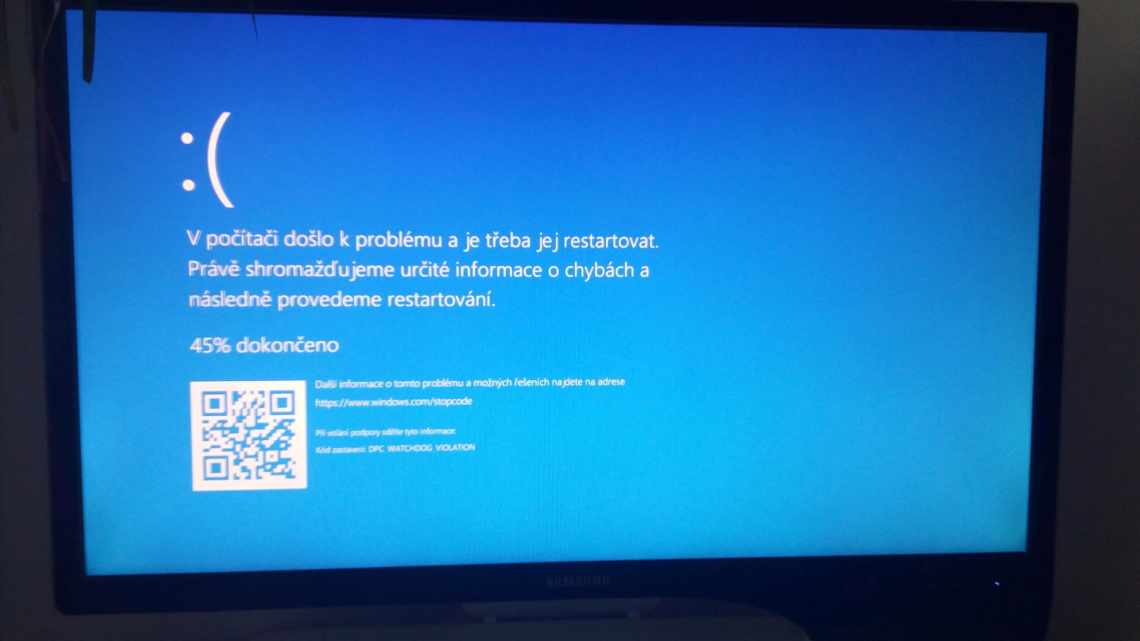Періодичне оновлення windows - це необхідний процес, який підтримує працездатність і безпеку ОС. Від параметрів параметрів персонального комп'ютера, оновлення можуть встановлюватися в автоматичному режимі або ж самим користувачем.
- Очищення теки SoftwareDistribution (кешу оновлень Windows 10)
- Додаткові способи виправлення помилки
- Діагностика несправностей Центру оновлень Windows 10
- Windows Update Troubleshooter
- Не вдалося завершити оновлення Windows 10 через профілі користувача, що дублюються
- Ще варіанти виправлення помилки
- Відновлення сховища компонентів Windows 8
- Способи вирішення проблеми
Малюнок 1. Інструкція що робити якщо не вдалося оновити Віндоус
Але бувають ситуації, коли при черговому перезавантаженні, ПК видає помилку і повідомляє, що йде скасування всіх попередніх змін. Розгляньмо, що робити, коли комп'ютеру не вдалося налаштувати оновлення windows, чому це відбувається і як це усунути.
Очищення теки SoftwareDistribution (кешу оновлень Windows 10)
Всі оновлення Windows 10 завантажуються в теку C:\ Windows\SoftwareDistribution\Download і в більшості випадків очищення цієї теки або ж перейменування теки SoftwareDistribution (з тим, щоб ОС створила нову і завантажила оновлення) дозволяє виправити дану помилку.
Можливі два сценарії: після скасування змін система завантажується нормально або ж перезавантаження комп'ютера відбувається нескінченно, і ви весь час бачите повідомлення про те, що не вдалося налаштувати або завершити оновлення Windows 10.
У першому випадку кроки для вирішення проблеми будуть такими:
- Зайдіть до Параметрів - оновлення та безпека - відновлення - особливі варіанти завантаження та натисніть кнопку «Перезавантажити зараз».
- Виберіть «Пошук та усунення несправностей» - «Додаткові параметри» - «Параметри завантаження» та натисніть кнопку «Перезавантажити».
- Натисніть 4 або f4, щоб завантажити безпечний режим Windows
- Запустіть командний рядок від імені Адміністратора (можна почати вводити в пошук на панелі завдань «Командний рядок», а коли буде знайдено необхідний пункт - натиснути по ньому правою кнопкою миші і вибрати «Запустити від імені адміністратора».
- У командному рядку введіть наступну команду:
- ren c:\windows\SoftwareDistribution SoftwareDistribution.old
- Закрийте командний рядок і перезавантажте комп'ютер у звичайному режимі.
У другому випадку, коли комп'ютер або ноутбук постійно перезавантажується і скасування змін не завершується, можна вчинити наступним чином:
- Вам потрібен диск відновлення Windows 10 або установочна флешка (диск) з Windows 10 в тій же розрядності, яка встановлена на вашому комп'ютері. Можливо, доведеться створити такий накопичувач на іншому комп'ютері. Завантажте комп'ютер з неї, для цього можна використовувати Boot Menu.
- Після завантаження з установчого накопичувача, на другому екрані (після вибору мови) внизу ліворуч натисніть «Відновлення системи», потім виберіть «Пошук і усунення несправностей» - «Командний рядок».
- Введіть наступні команди
- diskpart
- list vol (у результаті виконання цієї команди подивіться, яку літеру має ваш системний диск, оскільки на цьому етапі це може бути не C. Використовуйте цю букву в пункті 7 замість C, якщо необхідно).
- exit
- ren c:\windows\SoftwareDistribution SoftwareDistribution.old
- sc config wuauserv start = disabled (тимчасово вимикаємо автоматичний запуск служби центру оновлень).
- Закрийте командний рядок і натисніть кнопку «Продовжити», щоб перезавантажити комп'ютер (завантажуйтеся з HDD, а не з навантажувального накопичувача Windows 10).
- Якщо система успішно завантажиться в звичайному режимі, увімкніть службу оновлень: натисніть Win + R, введіть services.msc, знайдіть у списку «Центр оновлення Windows» і встановіть тип запуску «Вручну» (це значення за замовчуванням).
Після цього ви можете зайти до Параметрів - Оновлення і безпека і перевірити, чи завантажаться і чи встановляться оновлення без помилок. Якщо Windows 10 оновиться, не повідомляючи про те, що не вдалося налаштувати оновлення або завершити їх, зайдіть до теки C:\ Windows і видаліть теку SoftwareDistribution.old звідти.
Додаткові способи виправлення помилки
Якщо всі запропоновані варіанти вирішення проблеми зі скасуванням змін через те, що не вдалося налаштувати або завершити оновлення Windows 10 не виявилися успішними, варіантів залишається не так багато:
- Перевірка цілісності системних файлів Windows 10.
- Спробувати виконати чисте завантаження Windows 10, видалити вміст SoftwareDistribution Download, заново завантажити оновлення і запустити їх установку.
- Вилучити сторонній антивірус, перезавантажити комп'ютер (необхідно для того, щоб завершилося вилучення), встановити оновлення.
- Можливо, корисна інформація знайдеться в окремій статті: Виправлення помилок Центру оновлень Windows 10, 8 і Windows 7.
- Спробувати довгий шлях по відновленню вихідного стану компонентів Центру оновлення Windows, описаний на офіційному сайті Майкрософт
І нарешті, в тому випадку, коли ніщо не допомагає, можливо оптимальним варіантом стає виконати автоматичну перевстановку Windows 10 (скидання) зі збереженням даних.
Діагностика несправностей Центру оновлень Windows 10
У Windows 10 є вбудовані засоби діагностики для виправлення неполадок оновлень. Так само, як і в попередньому випадку, може виникнути дві ситуації: система завантажується або ж Windows 10 постійно перезавантажується, весь час повідомляючи про те, що не вдалося завершити налаштування оновлень.
У першому випадку виконайте такі кроки:
- Зайдіть на панель керування Windows 10 (вгорі праворуч у полі «Перегляд» виберіть «Значки», якщо там встановлено «Категорії»).
- Відкрийте «Усунення неполадок», а потім, зліва «Перегляд усіх категорій».
- По черзі запустіть і виконайте два засоби усунення неполадок - «Фонова інтелектуальна служба передачі BITS» і «Центр оновлення Windows».
- Перевірте, чи вирішило це проблему.
У другій ситуації складніше:
- Виконайте пункти 1-3 з розділу про очищення кешу оновлень (дістатися командного рядка в середовищі відновлення, запущеного з завантажувальної флешки або диска).
- bcdedit /set {default} safeboot minimal
- Перезавантажте комп'ютер з жорсткого диска. Повинен буде відкритися безпечний режим.
- У безпечному режимі в командному рядку введіть за порядком наступні команди (кожна з них запустить засіб усунення неполадок, пройдіть спочатку одне, потім - друге).
- msdt /id BitsDiagnostic
- msdt /id WindowsUpdateDiagnostic
- Вимкніть безпечний режим: bcdedit /deletevalue {default} safeboot
- Перезавантажте комп'ютер.
Можливо, це спрацює. Але, якщо за другим сценарієм (циклічне перезавантаження) до теперішнього моменту часу не вдалося виправити проблему, то, ймовірно, доведеться використовувати скидання Windows 10 (це можна зробити зі збереженням даних, завантажившись із завантажувальної флешки або диска). Детальніше - Як скинути Windows 10 (див. останній з описаних способів).
Windows Update Troubleshooter
Щодо 3 способу - запустити утиліту діагностики оновлень Windows 8 можна тільки з системи, що працює, але оскільки вона не вантажиться, спробуємо виконати таку перевірку в безпечному режимі.
Для цього потрібно завантажитися з завантажувального або установчого диска/флешки для Windows 8. Потім нам потрібно запустити командний рядок. Якщо використовується установчий диск з Windows 8, найпростіше це зробити, натиснувши на екрані вибору мови/розкладки системи комбінацію клавіш Shift + F10.
У командному рядку виконаємо
Після наступного перезавантаження комп'ютер повинен завантажитися в безпечному режимі.
Запускаємо майстер діагностики служби оновлень, виконавши команду:
Потім просто дотримуйтесь інструкцій майстра.
Після закінчення роботи майстра відключаємо завантаження Windows 8 в безпечному режимі:
Перезавантажуємо систему і намагаємося завантажитися в звичайному режимі. Якщо не допомогло, переходимо до наступного способу.
Не вдалося завершити оновлення Windows 10 через профілі користувача, що дублюються
Ще одна, мало де описана причина проблеми "Не вдалося завершити оновлення. Скасувати зміни. Не вимикайте комп'ютер "у Windows 10 - проблеми з профілями користувача. Як її усунути (важливо: те, що нижче - під свою відповідальність, потенційно можна щось зіпсувати):
- Запустіть редактор реєстру (Win + R, ввести regedit)
- Зайдіть до розділу реєстру (розкрийте його) HKEY_LOCAL_MACHINE\ SOFTWARE\Microsoft\Windows NT\CurrentVersion\ProfileList
- Перегляньте вкладені розділи: не чіпайте ті, які мають «короткі імена», а в інших зверніть увагу на параметр ProfileImcePath. Якщо більше одного розділу містять вказівку на вашу теку користувача, потрібно вилучити зайвий. При цьому зайвим буде той, для якого параметр RefCount = 0, а також ті розділи, назва яких закінчується на .bak.
- Також зустрічав інформацію, що при наявності профілю UpdceUsUser його теж слід спробувати видалити, особисто не перевірено.
Після завершення процедури перезавантажте комп'ютер і знову спробуйте встановити оновлення Windows 10.
Ще варіанти виправлення помилки
Які ще способи можна використовувати, якщо вікно: «Нам не вдалося завершити оновлення»... з'являється і виникають проблеми з оновленням Windows 10.
- Зауважте вільне місце на системному диску (найчастіше це C:, але зайдіть в Провідник і подивіться, на якому з розділів зображений логотип Windows, той і є системний). Якщо місце на виділеному розділі закінчується, ви можете прочитати, як звільнити місце на диску C:.
- Подивіться у «Журналі оновлень» код помилки і зверніться до служби підтримки Microsoft: https://partner.support.services.microsoft.com/ru-ru/contactus/. Коли відкриється діалогове вікно, введіть текст: "Помилка в установці оновлення. Код помилки 0x8024001e ". Вам буде запропоновано статтю, яка найбільше може вам допомогти, прочитайте її і виконайте запропоновані рекомендації.
- Вилучіть всі файли з теки C:\ Windows\SoftwareDistribution\Download, виконавши чисте завантаження Windows Потім пробуйте встановлювати оновлення, або дивіться, щоб система все зробила.
- Деінсталюйте всі сторонні антивірусні програми. Потім перезавантажте ПК і виконайте оновлення системи. Після цього можна встановити антивірусники назад.
- Скиньте компоненти Центру оновлення Windows. Детально про це написано на офіційній сторінці Microsoft: https://docs.microsoft.com/ru-ru/windows/deployment/update/windows-update-resources.
- Виконати скидання Windows 10 до заводських налаштувань. У цьому випадку ви отримаєте вашу ОС в початковому вигляді (яка вона була після встановлення), але можна вибрати як повне скидання (видалення всіх файлів), так і зі збереженням особистих даних.
Як бачите, якщо з'явиться вікно: "Нам не вдалося завершити оновлення. Скасування змін "і виникають проблеми з установкою оновлень, то вирішити дане питання можна багатьма способами. Вам важливо визначити той, що підійде саме у вашій ситуації. Почніть з найпростішого (для вас), і переходьте до тих, що складніше.
Оцінити статтю:
(1 оцінок, середнє: 5,00 з 5)
Про автора: Аня Камінська
Подібні записи
- Не працює кнопка Пуск у Windows 10
- Запуск програми неможливий, оскільки відсутній msvcp110.dll. Як виправити помилку?
- Як вимкнути або вилучити OneDrive у Windows 10
Відновлення сховища компонентів Windows 8
Спробуємо відновити сховище компонентів Windows 8 за допомогою DISM. Для цього знову завантажуємося в безпечному режимі і в командному рядку послідовно виконуємо команди:
Відключаємо завантаження в Safe Mode і перевіряємо, чи вантажиться Windows 8 у звичайному режимі.
Якщо і це не допомогло, і напис "Налаштування оновлень Windows. Повернення змін "не пропадає, ймовірно, варто подумати про скидання або перевстановлення системи...
Способи вирішення проблеми
Можна виділити декілька ключових причин того, чому при спробі встановити оновлення операційна система стикається з критичною помилкою:
- На ПК використовується неліцензійна версія Windows - в момент установки апдейтів ОС перевіряє наявність ліцензії, і в разі її відсутності перериває процедуру.
- Неуважність користувача - наприклад, установка могла вестися і в запущеній ОС (у панелі завдань є відповідне повідомлення), а користувач цього не помітив і перезавантажив ПК.
- Нестабільне з'єднання з Інтернетом, втручання вірусного ПЗ, помилка при завантаженні файлів для оновлення та інші програмні фактори.